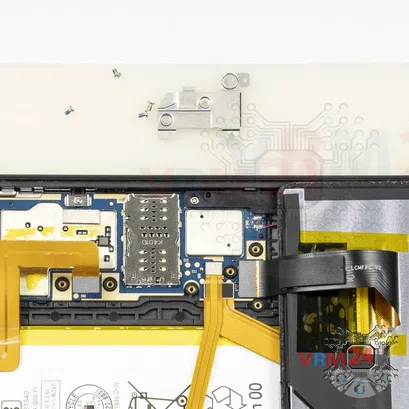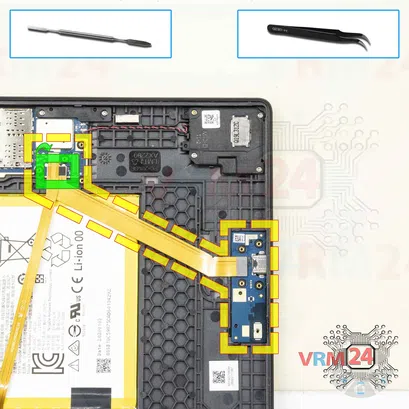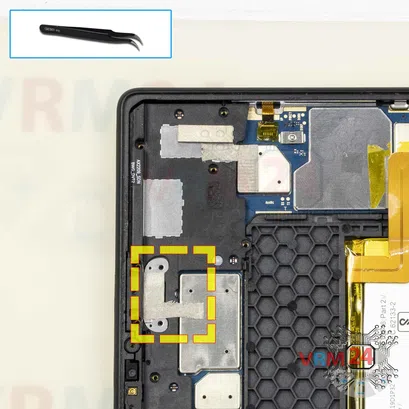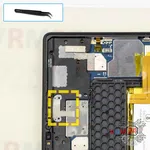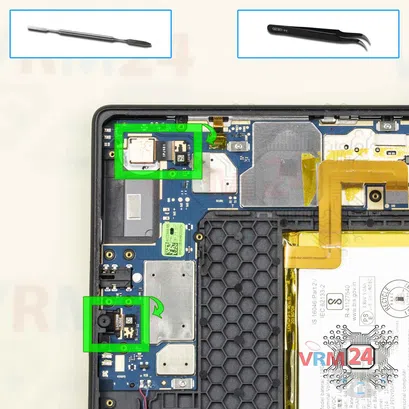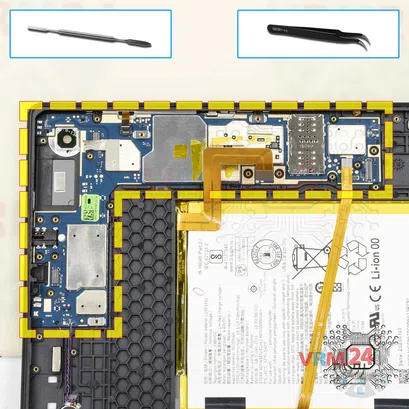⚠️ Перед тем, как приступить к разборке, не забудьте выключить телефон.
Сложно
Рекомендованные инструменты





Разборка/Ремонт мобильного девайса Lenovo Tab M10 Plus TB-X606F (Леново Таб М10 Плюс TB-X606F) с описанием каждого шага и необходимого набора инструментов.

Вадим Попов
Автор, контент менеджер
Автор / Специалист по созданию контента с 10+ летним опытом работы




Шаг 2. Открываем дисплейный модуль
⚠️ Внимание! Разборка имеет максимальную 3-ю сложность, потому что процесс начинается с расклейки дисплейного модуля. Если у Вас нет опыта или Вы не уверены в своих навыках, настоятельно рекомендуем обратиться в специализированный сервисный центр.
Для аккуратного разделения, рекомендуем использовать такие специальные нагревательные устройства, как сепаратор, паяльный фен или нагревательный коврик. Можно использовать домашний фен, но придется сделать сопло вручную или иметь подходящее в комплекте, для аккуратного нагрева и концентрации теплового потока в нужном месте.
ℹ️️ Необходимо нагреть поверхность дисплея до 50° С, для размягчения клеевой основы под модулем.
Используйте тонкую пластиковую пленку или очень тонкий медиатор для расклейки. Для облегчения процесса, можно применить изопропиловый спирт. Зачастую самое сложно пропустить инструмент между разделяемыми частями, обычно для этого выбирается дальний край от шлейфов или кнопок.
Не допускается при разделении использовать рычаг или любое усилие способное повредить внутренние элементы.
Весь процесс в деталях можно посмотреть в нашем видео в конце инструкции.
⚠️ Важно не попасть пленкой между стеклом и дисплейным модулем или между сенсором и матрицей, это приведет к поломке модуля.
⚠️ Заранее посмотрите на картинке места, где проходят шлейфы сенсора и дисплея под модулем, чтобы случайно их не повредить.





Шаг 3. Отсоединяем фиксатор
При помощи отвертки (крестовая Phillips 1.5 mm PH000) откручиваем 2 винта и снимаем фиксатор коннектора батареи.



Шаг 4. Отсоединяем коннектор аккумуляторной батареи
ℹ️️ В модели Lenovo Tab M10 Plus TB-X606F, установлен аккумулятор (АКБ) L19D1P32 емкостью 5000 мАч.
⚠️ Настоятельно рекомендуем отсоединить коннектор, чтобы избежать возможного замыкания в процессе разборки.
Так же, постарайтесь не использовать металлический инструмент для отсоединения коннектора АКБ или делайте это очень аккуратно.

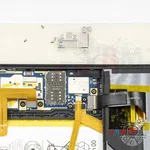


Шаг 5. Отсоединяем фиксатор
При помощи отвертки (крестовая Phillips 1.5 mm PH000) откручиваем 4 винта и снимаем фиксатор коннекторов.



Шаг 7. Откручиваем винты
При помощи отвертки (крестовая Phillips 1.5 mm PH000) откручиваем 5 винтов фиксирующих разъем зарядки.




Шаг 9. Отсоединяем малую плату
Отсоединяем коннектор и снимаем межплатный кабель с платой с разъемом зарядки.
⚠️ При демонтаже платы, не нужно вставлять инструмент под плату. Можно повредить компоненты с внутренней стороны.





Шаг 10. Отсоединяем фиксатор
При помощи отвертки (крестовая Phillips 1.5 mm PH000) откручиваем 2 винта и снимаем планку-фиксатор.



Шаг 11. Откручиваем винты
) При помощи отвертки (крестовая Phillips 1.5 mm PH000) откручиваем 12 винтов.




Шаг 14. Отсоединяем камеры
Отсоединяем коннекторы на печатной плате и снимаем основную и фронтальную камеры.



Шаг 17. Откручиваем винты
При помощи отвертки (крестовая Phillips 1.5 mm PH000) откручиваем 4 винта фиксирующих динамик.



Шаг 19. Откручиваем винты
С помощью отвертки (Phillips 1,5 мм PH000) открутите три винта, крепящих материнскую плату.

Шаг 20. Отсоединяем коннекторы
Отсоединяем коннектор боковых кнопок и коннектор шлейфа на прижимные контакты (pogo pins) для док станции, клавиатуры и других аксессуаров.




Шаг 21. Отсоединяем печатную плату
Аккуратно снимаем печатную плату. Не нужно использовать рычаг или стараться достать плату силой, убедитесь, что ничто не мешает и не держит плату.
⚠️ Не изгибайте печатную плату при демонтаже и не просовывайте инструменты под нее. Незаметно для себя, вы можете повредить компоненты или шлейфы с внутренней стороны.
Если у Вас есть вопрос, задайте его нам и мы постараемся ответить максимально подробно. Если статья оказалась полезной - оцените ее, пожалуйста.

Evgenii Kuzmin
Специалист сервисного центра
Возврат к списку